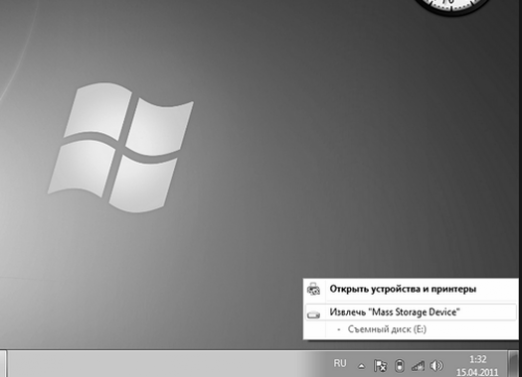Hur ansluter du en USB-flash-enhet?
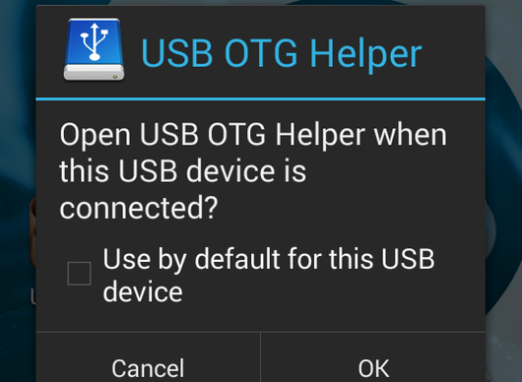
Titta på videon



Idag är de flesta datoranvändareTekniker föredrar att överföra data, information och filer via Internet eller flash-enhet. Åldern på skivor och floppies är en sak från det förflutna. På det här sättet är det enkelt att överföra data mellan enheter som har en vanlig USB-port och kan identifiera en USB-flash-enhet. Men det finns smartphones och surfplattor som du kan överföra filer från en flash-enhet.
Låt oss titta närmare på hur du kopplar USB-flashenheten till enheter baserade på iOS och Android.
Så här ansluter du en USB-flashenhet till Android
Innan du försöker ansluta USB-flashenheten tillenhet måste du hämta en särskild filhanterare som kan se filerna på USB-flashenheten. Annars kan det hända att enheten inte känner igen USB-flashenheten. För det här fallet är den populära USB OTG-hjälpen stor. Efter installationen av programmet kan du börja ansluta flashenheten till enheten. Det finns två sätt att göra detta:
- Om enheten har en MicroUSB, är det inte svårt att ansluta blixten, köpa en specialtillbehör med MicroUSB.
- Om det inte finns någon MicroUSB på enheten, kan du bara ansluta USB-flashenheten genom att köpa en speciell adapterledning med den nödvändiga kontakten. Det blir dyrare än MicroUSB-adaptern.
Efter anslutning kommer USB-flashenheten att upptäckas automatiskt. När du går in i programmet USB OTG Helper eller en annan filhanterare, som kan upptäcka filer på en USB-flash-enhet, kan du använda en USB-flash-enhet.
Så här ansluter du USB-flashenheten till iOS
Officiellt finns det ingen särskild iOS-enhetadaptrar och enheter för anslutning av en flash-enhet. Företaget på alla sätt förhindrar detta. Om din iOS-enhet hackas och repampleras, kan du dock ansluta USB-flashenheten. För att göra detta:
- Du måste köpa en kameraanslutningssats medUSB-kontakt. Officiellt tjänar denna adapter för att överföra multimediafiler från kameran och kameran. Men med hjälp av en adapter kan du fortfarande överföra filer från USB-flashenheten, om iOS-enheten är reflashed.
- Hämta och installera filhanteraren iFile.
- Vi klistrar in Kameraanslutningssatsadaptern i iOS-enheten och sätter i flashenheten i den.
- Ett fel kan uppstå på skärmen. Vi trycker på knappen "Avvisa".
- Kör iFile-filhanteraren på enheten. Efter en tid bestämmer han den flyttbara enheten.
Nu kan du öppna den flyttbara drivrutinsmappen ochse innehållet. Tack vare filhanteraren kan du kopiera och ta bort filer på USB-flashenheten och överföra dem till din iOS-enhet. Dessutom rekommenderas i filhanterarens inställningar att aktivera visning av filnamn för att bekvämt hitta den önskade filen. För att redigera filer kan du också ladda ner speciella program som inte är svåra att hitta i piratkopierade forum för ompatchade iOS-enheter.
Du kan också läsa våra artiklar:
- Hur man påskyndar flashenheten
- Så här använder du en flash-enhet